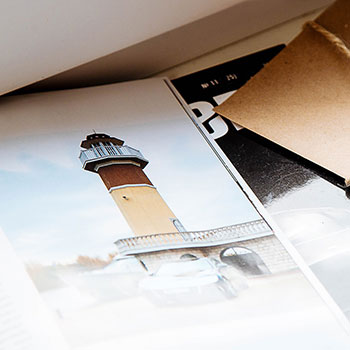PDF文档的大小很容易呈指数级增长。如果文档包含大量图像、图表和图表,则可能会发生这种情况。虽然通常这不会成为问题,但您可能会发现无法共享如此大的PDF。这就是为什么有这么多工具可以帮助您优化文件以显着减小其大小并使其更易于共享。本文讨论优化PDF的各种方法。
第1部分:如何使用UPDF优化PDF文件大小?UPDF是一款一体化PDF解决方案,可让您轻松优化PDF文件。以下是使用UPDF优化PDF的步骤。
步骤1.打开PDF文件
首先,您需要使用UPDF打开PDF文件,然后点击右侧工具栏上的“另存为其他”图
步骤2.优化PDF
现在您可以选择“减小文件大小...”选项来优化PDF。
接下来,在弹出的窗口中,有4个文档质量选项,例如“最高”、“高”、“中”和“低”。您可以选择其中任何一个来优化PDF文件。最后,点击“另存为”按钮。
第2部分:如何使用AdobeAcrobat优化PDF优化PDF的最佳方法之一是使用AdobeAcrobat的优化工具。操作方法如下:
要使用AdobeAcrobat有效优化PDF文档而不影响文档的整体质量,请按照以下简单步骤操作:
步骤1:在AdobeAcrobat中打开PDF。
步骤2:然后选择“文件>另存为其他>优化的PDF...”,然后单击“高级优化”。
步骤3:在出现的PDF优化器对话框中,您可以选择更改各种设置。如果这样做,“设置”菜单将自动更改为“自定义”。
步骤4:如果您想保留当前版本,请在“兼容”菜单中选择“保留现有”。您还可以选择Acrobat版本。
步骤5:单击您想要更改的任何面板(例如图像、字体和透明度)旁边的复选框,然后为每个面板选择您的首选选项。
步骤6:您可以保存自定义设置以在另一个文档上使用。为此,请单击“保存”并命名设置。这些设置也可以稍后删除。
第7步:完成优化过程后,单击“确定”保存文件。
如果您不想覆盖原始文档,请为优化后的PDF选择一个新名称。
第3部分:如何在线优化文件大小如果您不想使用AdobeAcrobat或任何其他第三方工具来优化PDF,您可以在线优化文档。您可用于此目的的众多工具之一是免费的在线PDF。它可能没有AdobeAcrobat提供的高级选项,但对于优化一些文件很有用。
它的工作步骤如下:
第1步:在浏览器上访问freepdfonline网站,然后单击“选择文件”上传您要优化的PDF。
步骤2:点击“进程”下的“开始”按钮开始优化。
然后只需单击“下载”即可获取优化后的PDF。
第4部分:减小PDF大小和优化PDF之间有什么区别使用AdobeAcrobat时,您可能已经注意到,您可以选择“减小PDF大小”或“优化PDF”。虽然这两个工具看起来似乎执行相同的操作,但存在一些细微的差异,可能会以各种方式影响您的文档。
减小PDF大小
“减小PDF大小...”选项是AcrobatStandard和AcrobatPro中都可用的设置,顾名思义,它将减小文档的整体大小。此设置可以在“文件>另存为其他>缩小PDF...”下找到,并且可以同时应用于多个文档。它的工作原理是压缩图像和未嵌入的子集嵌入字体。它还将通过压缩文档结构和清理无效书签等一些元素来显着减小文档的大小。仅当您要优化的文件非常大时,此命令才会起作用。小文档的大小可能没有显着变化。
PDF优化器
另一方面,“PDF优化器”是AdobeAcrobatPro中提供的功能。此功能允许您选择可以删除的元素以优化或修改PDF文档,从而为您提供更多控制。您可以在AdobeAcrobatPro中的“文件>另存为其他>优化PDF”下找到此命令。此选项更高级,允许您取消嵌入字体、使用透明度设置、缩小图像采样、删除链接和书签,甚至展平表单字段。所有这些选项都将大大减小文档的大小,而不会影响文档的原始质量。
第5部分:您可以优化PDF中的哪些元素?根据您选择使用的工具,您可以优化PDF上的各种元素。它们包括以下内容:
1.字体
创建PDF文件时,PDF软件会将字体嵌入到文件中。这很好,因为任何在任何设备上阅读该文件的人都可以看到您选择的字体。但嵌入字体也会使文件变大。因此,一个好的PDF优化器将为您提供取消嵌入字体的选项,删除收件人计算机上不可用的字体。
2.图片
首先,图像可以快速增加任何PDF的大小,因为某些图像格式可能非常大。因此,一个好的PDF优化器将让您可以选择优化文档上的图像以减小其大小,从而减小文档的大小。您通常可以在优化设置中选择如何处理彩色/灰度和单色图像。彩色图像往往是最大的。
优化PDF上的图像时,大多数工具都会为您提供以下选项:
- 下采样:此操作将对某个区域中的像素进行采样,并将平均像素值应用于整个区域。
- 子采样:此选项选择样本区域中的中心像素值并将该值应用于整个区域。这通常是优化图像的最快方法,但图像的质量非常低,这就是为什么它非常适合图表和其他非图像对象。
- 双三次下采样:此方法将使用给定区域的加权平均值来确定像素值。这是三种方法中最复杂的,并且需要更长的时间,但图像不会失去其原始质量。
如果您想要一个工具来管理PDF文档的各个方面,UPDF-PDF编辑器是最佳选择。它具有您期望从任何专业PDF工具获得的所有功能。
- 它是完美的PDF注释工具。直观的导航工具使其成为打开和阅读最大PDF文档的最佳方式,您可以通过多种方式对文档进行注释,包括添加注释、注释、图章、贴纸、签名、突出显示文本等。
- 它还具有非常有效的编辑工具,允许您直接更改文档上的文本或通过调整大小、替换、复制、重新定位甚至裁剪来编辑PDF图像。
- 它是管理多页PDF文档的理想工具。您可以从文档中提取某些页面、旋转页面、重新排序页面、删除它们,甚至添加新页面。
- 它可以帮助您将PDF转换为许多其他格式,包括Word、Excel、PPT、CSV、图像等。
- 使用UPDF,它还允许您快速裁剪PDF页面大小,以另一种方式帮助您减小PDF大小。
结论
优化PDF可以让您更方便地与他人共享PDF文件。但并非所有PDF编辑器都可以优化PDF。本文介绍了解决此问题的三种方法。UPDF是最好工具之一。四种不同的优化品质可以给您更多的选择。